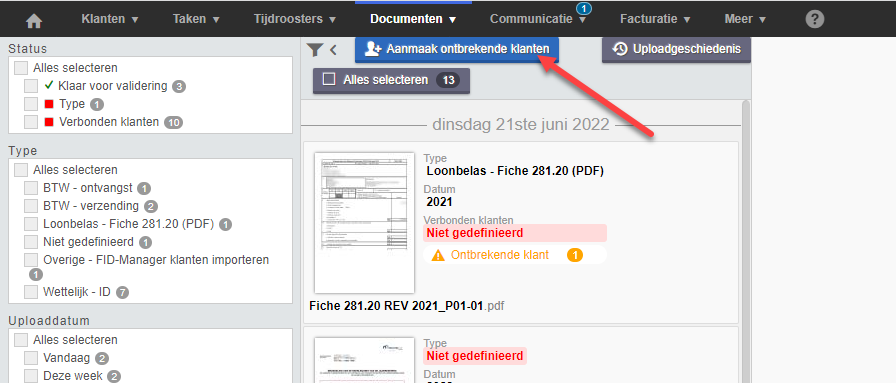- 26 Aug 2022
- 1 Minuut om te lezen
- DonkerLicht
- Pdf
Aanmaak ontbrekende klanten
- Bijgewerkt op 26 Aug 2022
- 1 Minuut om te lezen
- DonkerLicht
- Pdf
U vindt op dit scherm alle potentiële klanten die FID-Manager heeft kunnen identificeren in de verschillende geladen documenten, maar nog niet in het systeem zijn aangemaakt in FID-Manager.
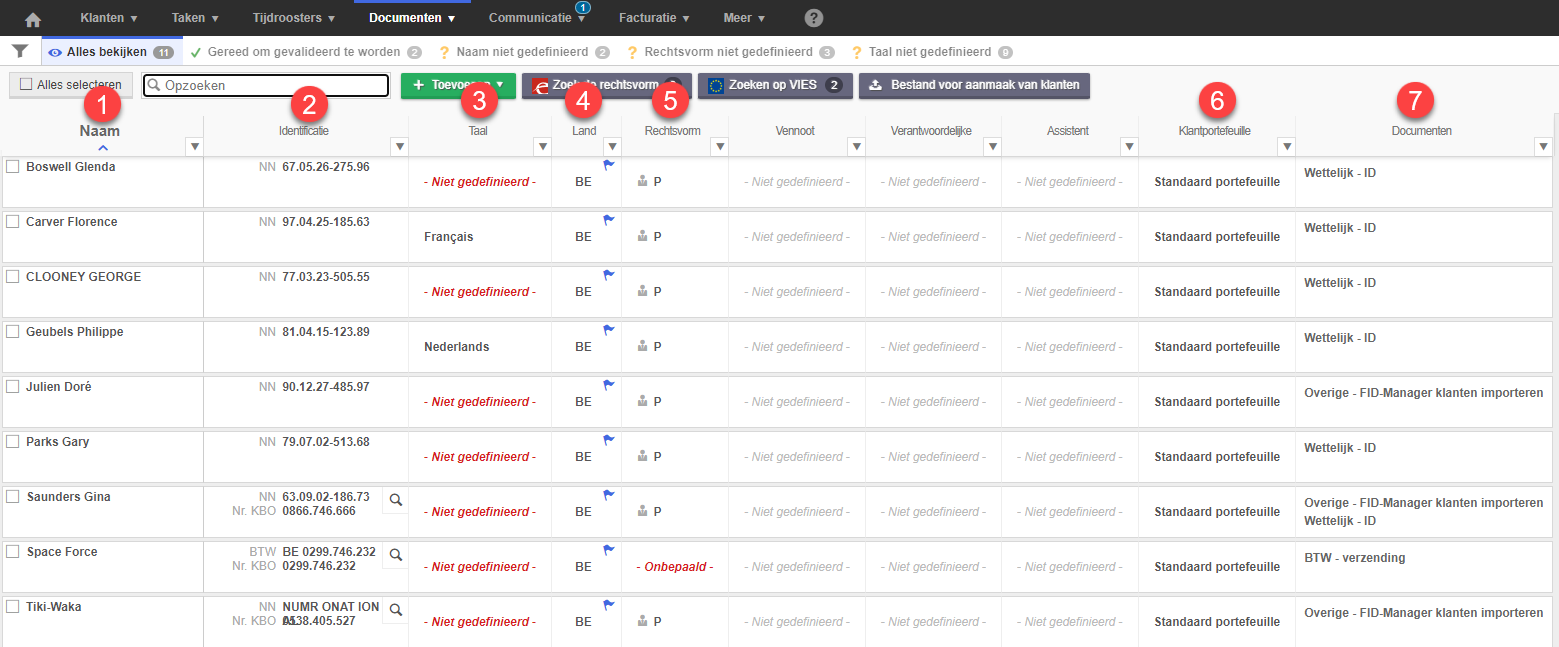
- Naam: Geëxtraheerde klantnaam
- Identificatie: De geëxtraheerde identificatienummer(s) zoals nationaal-, btw- en/of ondernemingsnummer
- Taal: Taal van potentiële klant
- Land: Land van potentiële klant
- Rechtsvorm: De rechtsvorm van potentiële klant
- Portefeuille: De klantenportefeuille waarin de potentiële klant kan worden gemaakt
- Documenten: Soort(en) documenten waaruit de gegevens zijn geëxtraheerd. Door op het geïdentificeerde type document te klikken, kunt u een previsualisatie van het document weergeven.
Selecteer alle of enkele voorstellen. Met de standaard aangeboden filters kunt u onvolledige voorstellen snel weergeven.

U kunt dan :
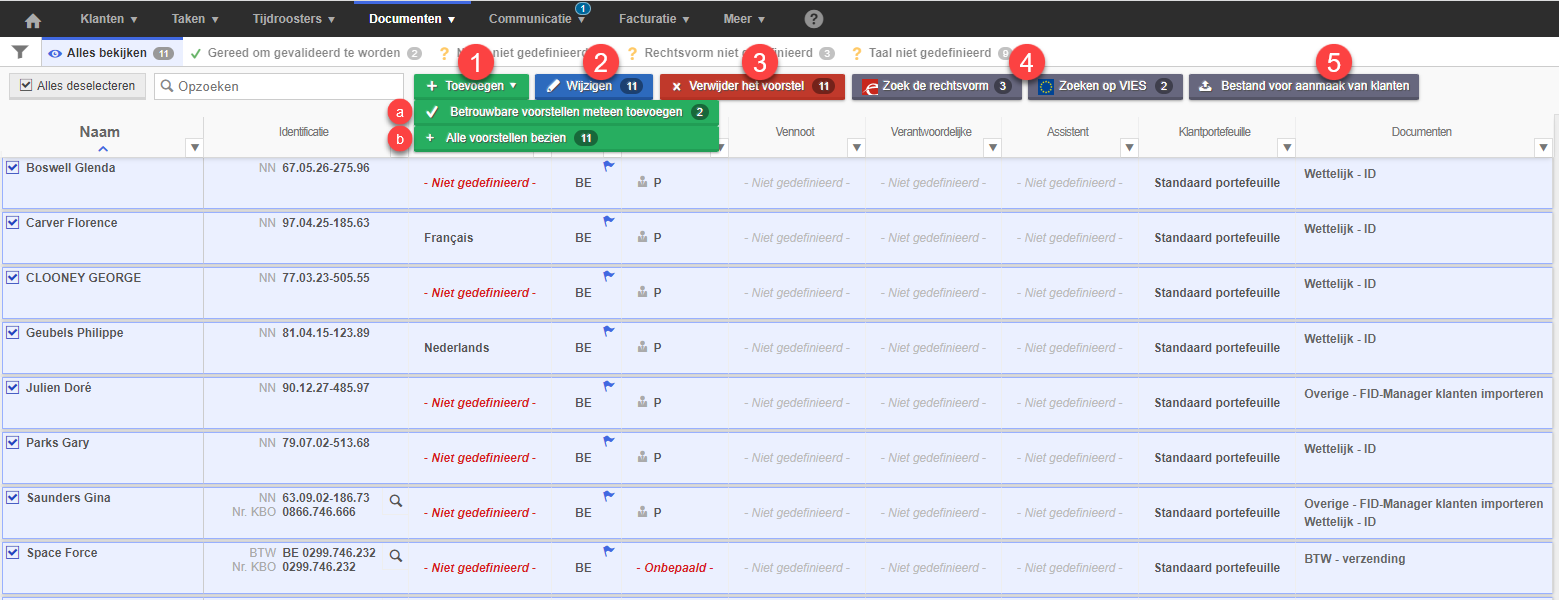
- + Toevoegen: Voeg direct de betrouwbare voorstellen toe of weergeef de voorstellen.
- Voorstellen waarvoor alle verplichte velden zijn ingevuld, kunnen direct worden toegevoegd.
- Bekijk alle voorstellen en bewerk, indien nodig, meteen de informatie.
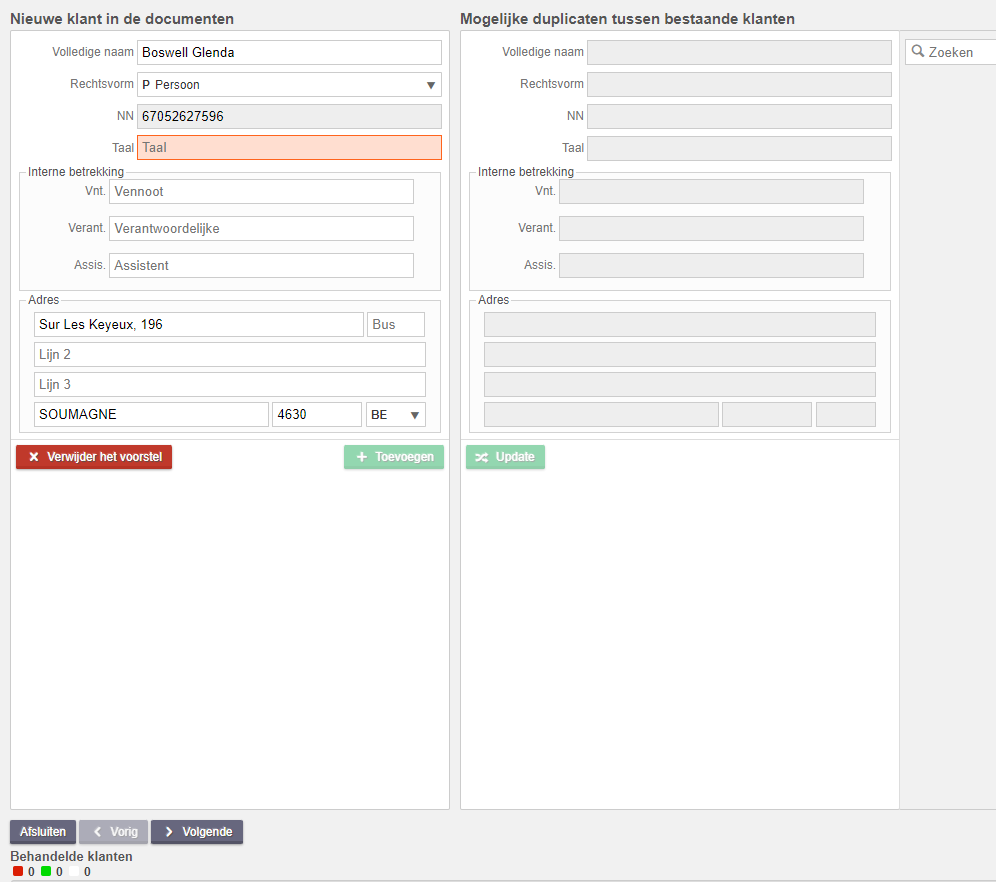
Ze worden beschouwd als betrouwbare voorstellen, voorstellen waarvoor alle verplichte velden zijn ingevuld. Als een verplicht veld ontbreekt, wordt dit in het rood weergegeven en zal FID-Manager u vragen dit aan te vullen voordat de klant wordt aangemaakt.
- Wanneer FID-Manager reeds bestaande gelijkaardige klanten identificeert, heeft u de mogelijkheid (1) om een nieuwe klant aan te maken met de gegevens die herkend worden in de geladen document(en). Of update reeds bestaande klant in FID-Manager met de geëxtraheerde informatie. Selecteer de klant met wie u wilt bijwerken (2) en klik op Update (3)
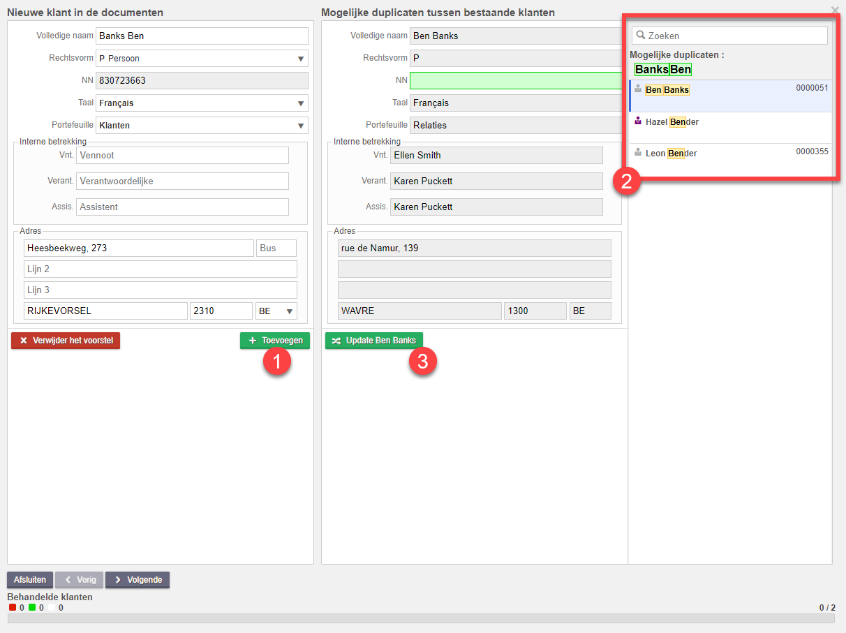
- Wijzigen: hiermee kunt u bepaalde informatie van de geselecteerde voorstellen voor het maken van klanten in bulk bewerken.
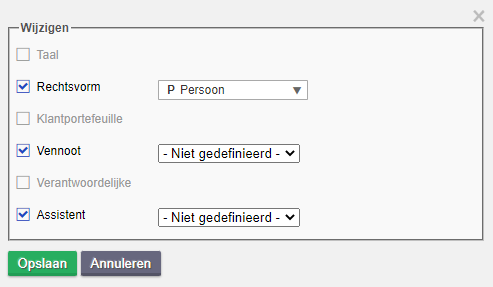
- Voorstel verwijderen: Verwijder de geselecteerde voorstellen. Opgelet, dit heeft tot gevolg dat alle gegevens uit het klantvoorstel definitief worden verwijderd.
- Zoeken op BCE of VIES: Zoek en vul ontbrekende informatie aan op basis van informatie die beschikbaar is op VIES en de KBO.
- Bestand voor aanmaak van klanten: Hiermee kunt u een Excel-bestand importeren met klanten die u via deze weg wenst aan te maken.
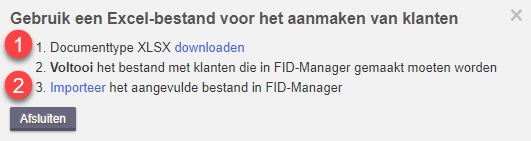
Download eerst het Excel-bestand (1).
Vul het gedownloade bestand aan met de gegevens van de klanten die u wilt aanmaken. De naam (1) en minimum één identificatienummer (2) (nationaal- , btw- of ondernemingsnummer) zijn nodig om het bestand te importeren.

Sluit af door op Importeren (2) te klikken en selecteer het bestand dat u zojuist hebt voltooid
U kunt het scherm om ontbrekende klanten toe te voegen ook bereiken vanuit het scherm Documenten > Documenten die wachten op goedkeuring.
Klik op de knop Aanmaak ontbrekende klanten (1).